С течение на времето можете да добавите много различни уебсайтове към списъка си с отметки в Chrome. Въпреки усилията им да ги организират в папки и под-секции, понякога те все още могат да се превърнат в огромен, разхвърлян списък с сайтове, които искате да запомните или погледнете по-късно. Решението, за което повечето хора си мислят, е да изтеглите помощна програма за управление на отметки, но това може да не е най-добрата идея.
Публикациите в блогове и дискусионни сайтове като Reddit са посочили разширения, които са получавали актуализации и са започнали да инжектират реклами в потребителския опит. Някои от тези разширения ви позволяват да деактивирате рекламите, но настройките са относително скрити. Когато търсите мениджър на отметки от трета страна, видях разрешения като: „Достъп до данните ви на всички уебсайтове“ и „Достъп до раздели и активност при сърфиране“. Chrome вече има достъп до тази информация, ако влизате в профила си в Google. Добавянето на друго приложение в микса - с разрешения, зададени от трета страна - означава повече възможност за вашите данни да бъдат изложени на риск.
В миналото разглеждахме SuperSorter като начин да подредим списъка с отметки, но след малко проучване мисля, че има по-добър вариант: мениджърът на отметките по подразбиране на Chrome. Въпреки че не всички разширения са "лошият човек", понякога функциите на стандартния Chrome клиент са достатъчни, за да свършат работата. Ето как:

Стъпка 1: Щракнете върху менюто за хамбургер (три реда) в горния десен ъгъл и изберете Bookmarks> Bookmark manager.
Съвет: Можете да маркирате мениджъра на отметките в лентата на отметките си (в Chrome). Кажи го три пъти по-бързо. Това прави по-бързото качване на мениджъра и можете да го запазите отворено в раздел, докато отваряте връзки в нови раздели.

Стъпка 2: Изберете папка от лявата страна и след това щракнете върху менюто за организиране в горната част. Изберете Преподреждане по заглавие.
Това ще ви позволи да сканирате няколко копия на една и съща отметка. Въпреки че много от инструментите на трети страни ще автоматизират този процес вместо вас, понякога имената на връзките може да са едни и същи, но действителният URL адрес не е такъв. Някои от разширенията ви казват как се разграничават вписванията, но след като отметката се изтрие, няма бутон за отмяна (все пак на по-популярни). Смятам, че е по-добра идея да направите това ръчно.

Стъпка 3: Кликнете с десния бутон на мишката върху редактиране или изтриване. Можете да промените името на отметката, за да я разграничите от друга или да поправите грешки.
Ръчно организиране на отметките определено ще работи по-добре в по-малък мащаб. Ако се занимавате с огромни количества отметки, превръщането в инструмент на трета страна все още е опция. Ръчното управление на отметките ви дава възможност да намерите мъртви връзки, да ги замените с актуализирана връзка и да знаете точно кои отметки се премахват.






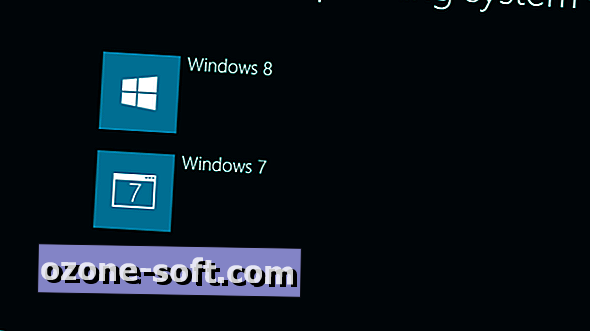






Оставете Коментар